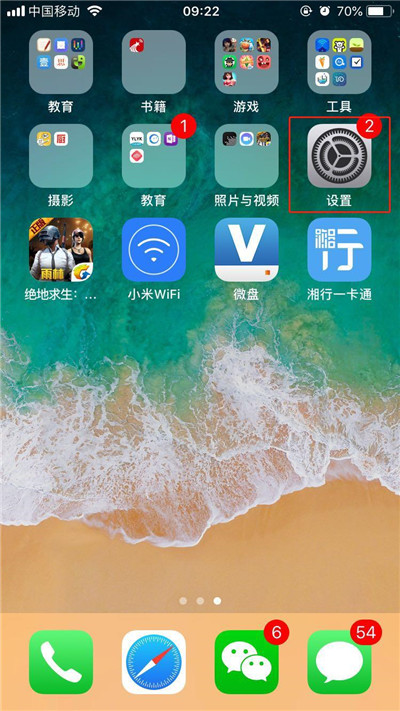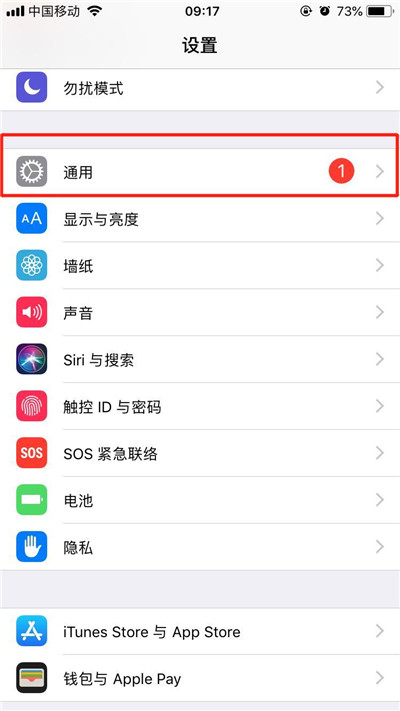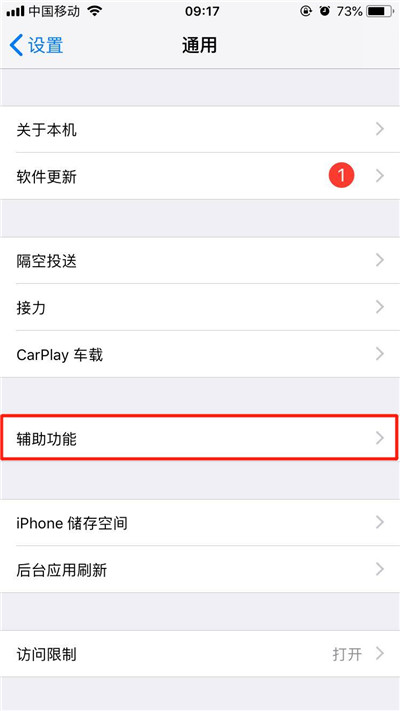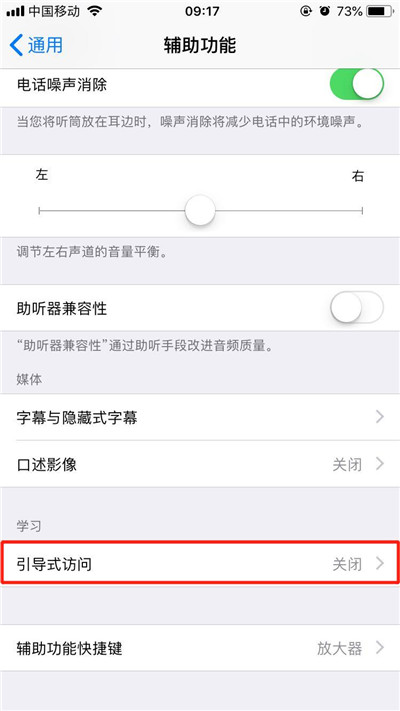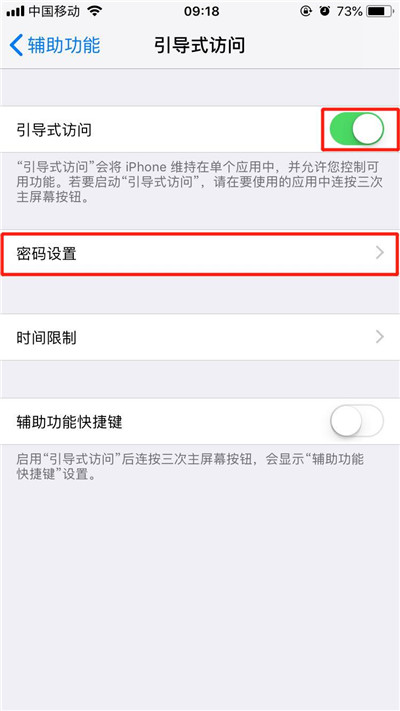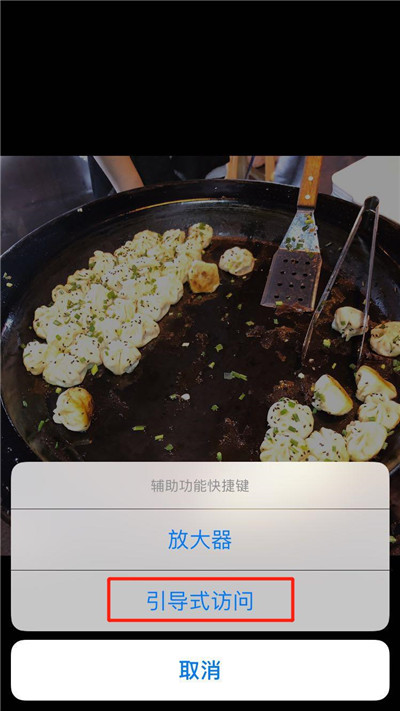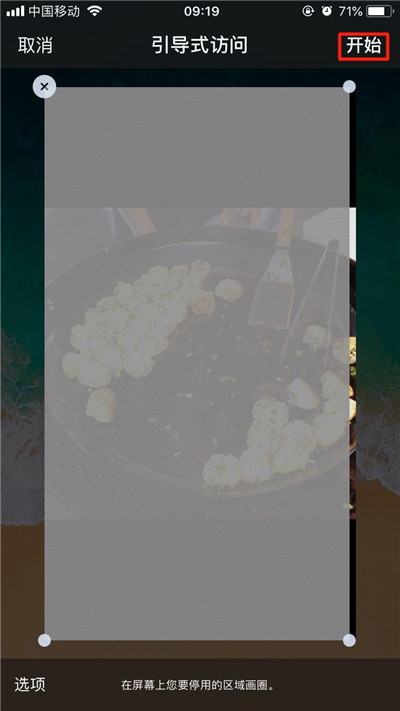苹果手机怎么开启引导式访问
来源: 最后更新:22-04-26 09:40:15
导读:每当我们要给朋友看照片时,对方可能故意或者无意要继续翻相册,对于注重隐私的用户来说非常不方便,苹果手机有引导式访问功能,开启引导式访问之后可以锁定屏幕区域,避免类似的尴尬发生,下面是详细的设置教程。
-
每当我们要给朋友看照片时,对方可能故意或者无意要继续翻相册,对于注重隐私的用户来说非常不方便,苹果手机有引导式访问功能,开启引导式访问之后可以锁定屏幕区域,避免类似的尴尬发生,下面是详细的设置教程。
第一步:
在待机页面下,打开手机【设置】。
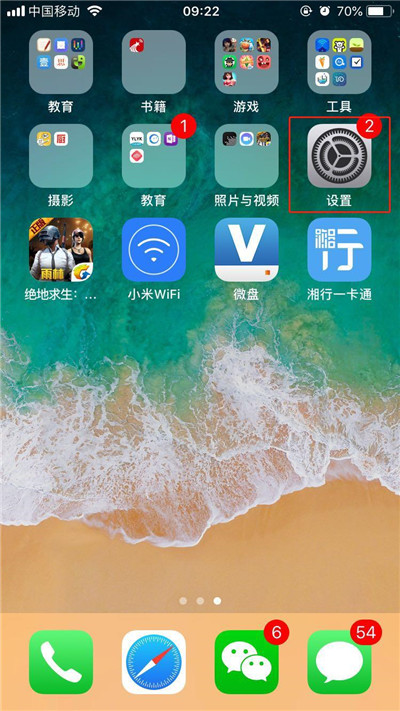

第二步:
往下滑动菜单,找到【通用】选项。
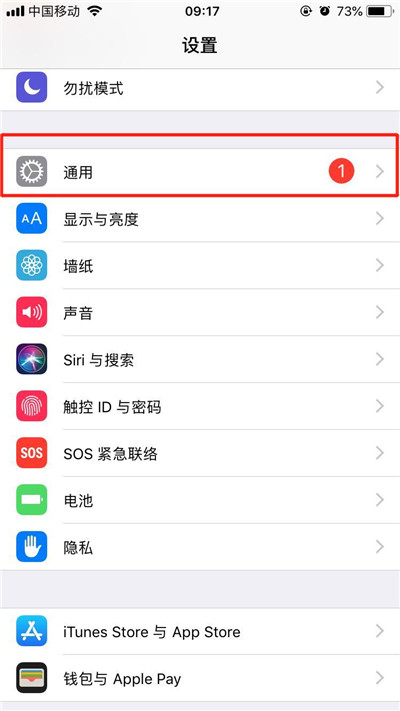
第三步:

点击进入【辅助功能】。
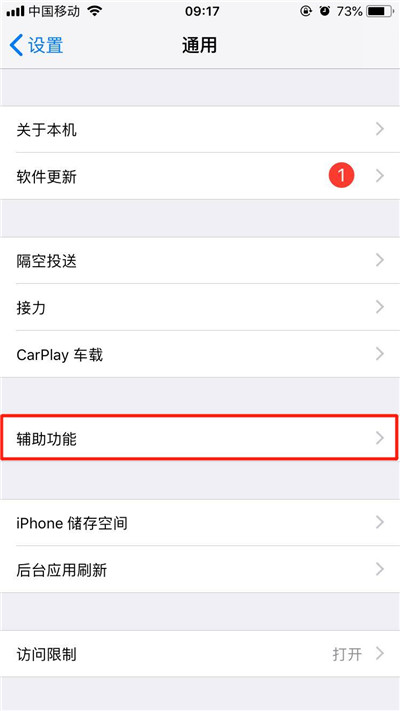
第四步:
往下滑动屏幕至底端,点击【引导式访问】。
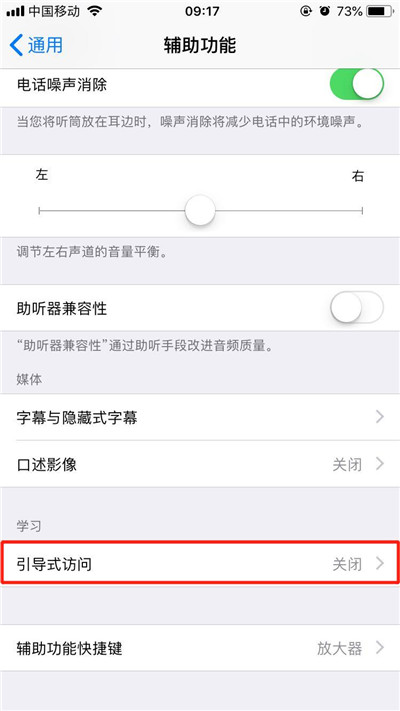
第五步:

点击【引导式访问】右边按钮开启,并为引导式访问设置密码即可。
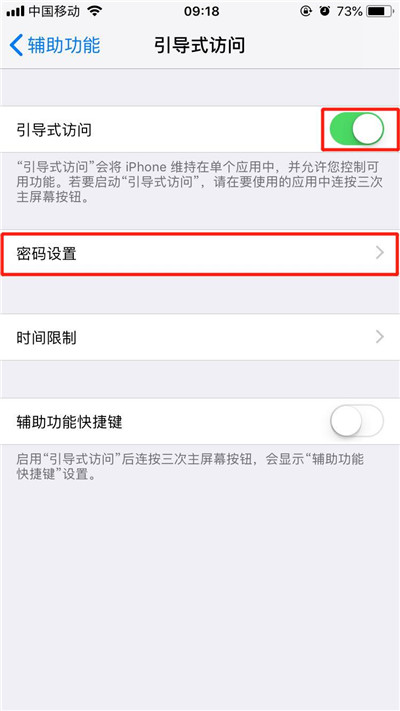
第六步:
打开相册之后,连按三次home键,开启引导式访问,在屏幕上画出要停用的区域,点击【开始】即可。
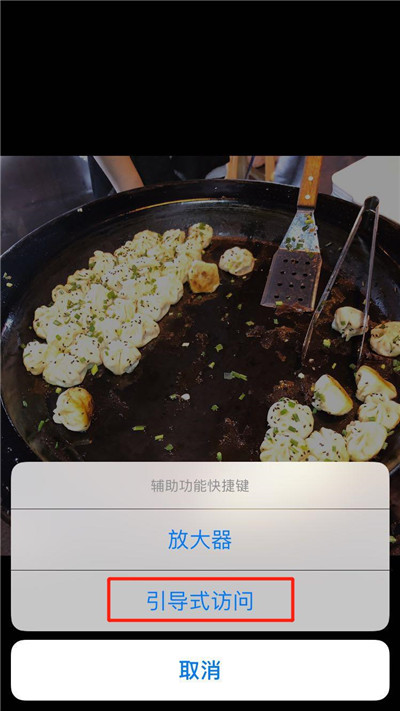
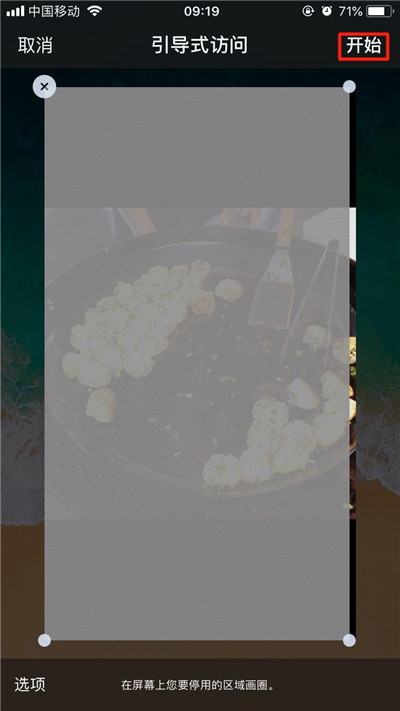
以上就是小编给大家带来的关于“苹果手机怎么开启引导式访问”的全部内容了,更多智能手机资讯欢迎关注(m.znj.com)!
免责声明:本文系转载,版权归原作者所有;旨在传递信息,其原创性以及文中陈述文字和内容未经本站证实。
帮同学化妆最高日入近千 帮朋友化妆帮同学化妆最高日入近千?浙江大二女生冲上热搜,彩妆,妆容,模特,王
2023吉林省紧缺急需职业工种目录政策解读 2024张杰上海演唱会启东直通车专线时间+票价 马龙谢幕,孙颖莎显示统治力,林诗栋紧追王楚钦,国乒新奥运周期竞争已启动 全世界都被吓了一跳(惊吓全世界)热门标签
热门文章
-
和数字搭配的女孩名字(和数字搭配的女孩名字大全) 24-10-07
-
灯笼花一年开几次花 灯笼花一年开几回 24-10-07
-
冬桃苗品种 冬桃苗品种有哪些 24-10-07
-
长绒棉滑滑的冬天会不会冷(长绒棉是不是很滑) 24-10-07
-
竹子冬天叶子全干了怎么办 竹子冬天叶子干了来年还能活吗 24-10-07
-
春天移栽牡丹能开花吗(春天移栽牡丹真的不开花吗) 24-10-07
-
表示心酸的一句话 表示心酸的一句话简短 24-10-07
-
轮胎气门嘴用什么胶(轮胎气门嘴用什么胶好) 24-10-07
-
windows安装redis缓存使用图文教程(windows下redis安装步骤) 24-10-07
-
康乃馨怎么繁殖(康乃馨怎么繁殖方法) 24-10-06